Pokud se rozhodnete vyzkoušet prohlížeč z Yandexu, ale jste špatný Představte si, jak konfigurovat tento prohlížeč, pak je lepší odkazovat na pokyny. Kliknutím na nesprávnou volbu riskujete klepání na práci aplikace. Samozřejmě, všechny prohlížeče činí přibližně jeden princip, takže nový uživatel byl intuitivně pochopitelný, kde stiskněte a co dělat, přesto, některé funkce a nastavení jsou skryty na zcela dalších místech prohlížeče Yandex. Opatrně si přečtěte pokyny a vysvětlení v tomto článku samostatně nakonfigurovat prohlížeč podle svých přání a preferencí.
Jak nastavit hlavní funkce prohlížeče Yandex
Otevření prohlížeče poprvé, zobrazí se o stejném obrázku jako na obrazovce níže: Budete mít několik karet uprostřed obrazovky, krásný spořič obrazovky a panelu nástrojů shora.
- Chcete-li pokračovat do nejzákladnějšího nastavení, najděte malou ikonu se třemi proužky v pravém horním rohu programu.
- Po levém tlačítku myši klikněte na něj.
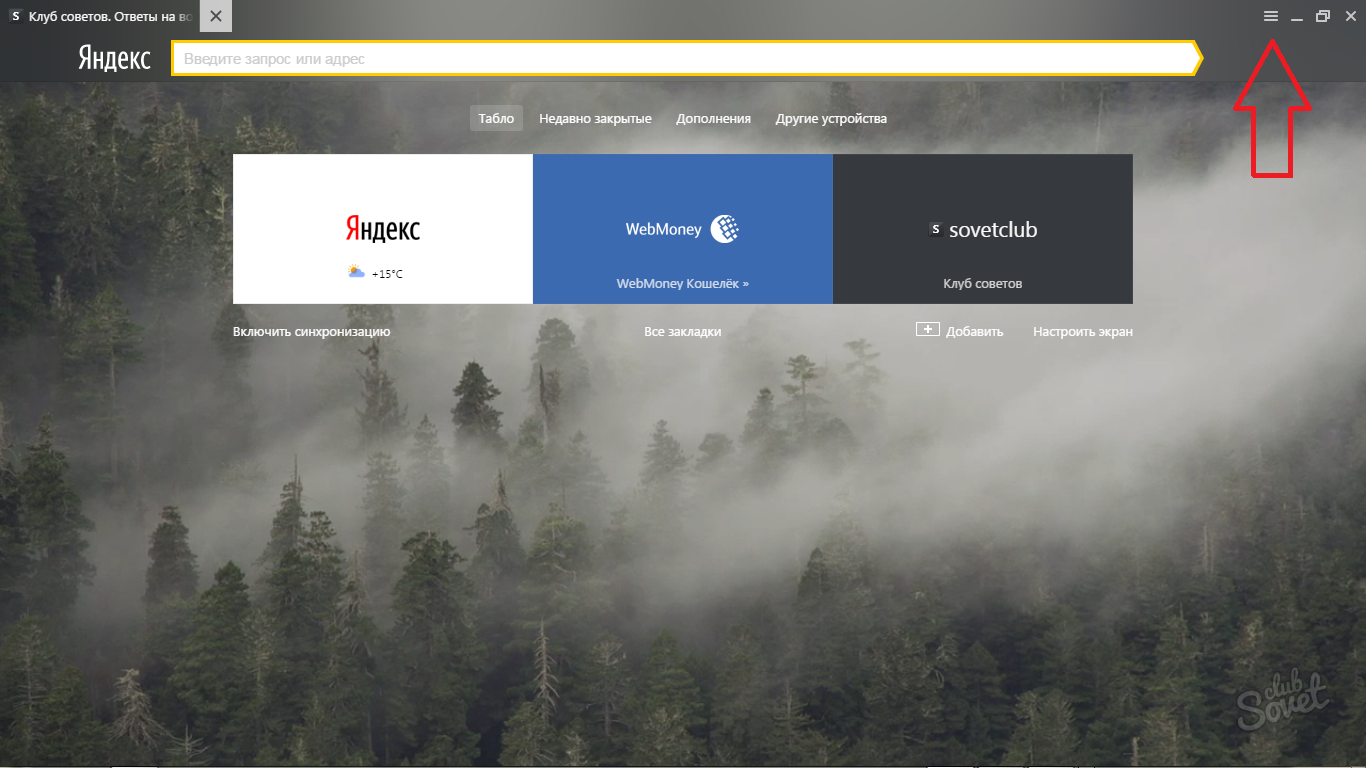
- Okamžitě uvidíte hlavní nabídku prohlížeče Yandex. Máte spoustu možností: Zobrazení historie, stahování, editační doplňky, zobrazit záložky. Potřebujete řetězec "Nastavení".
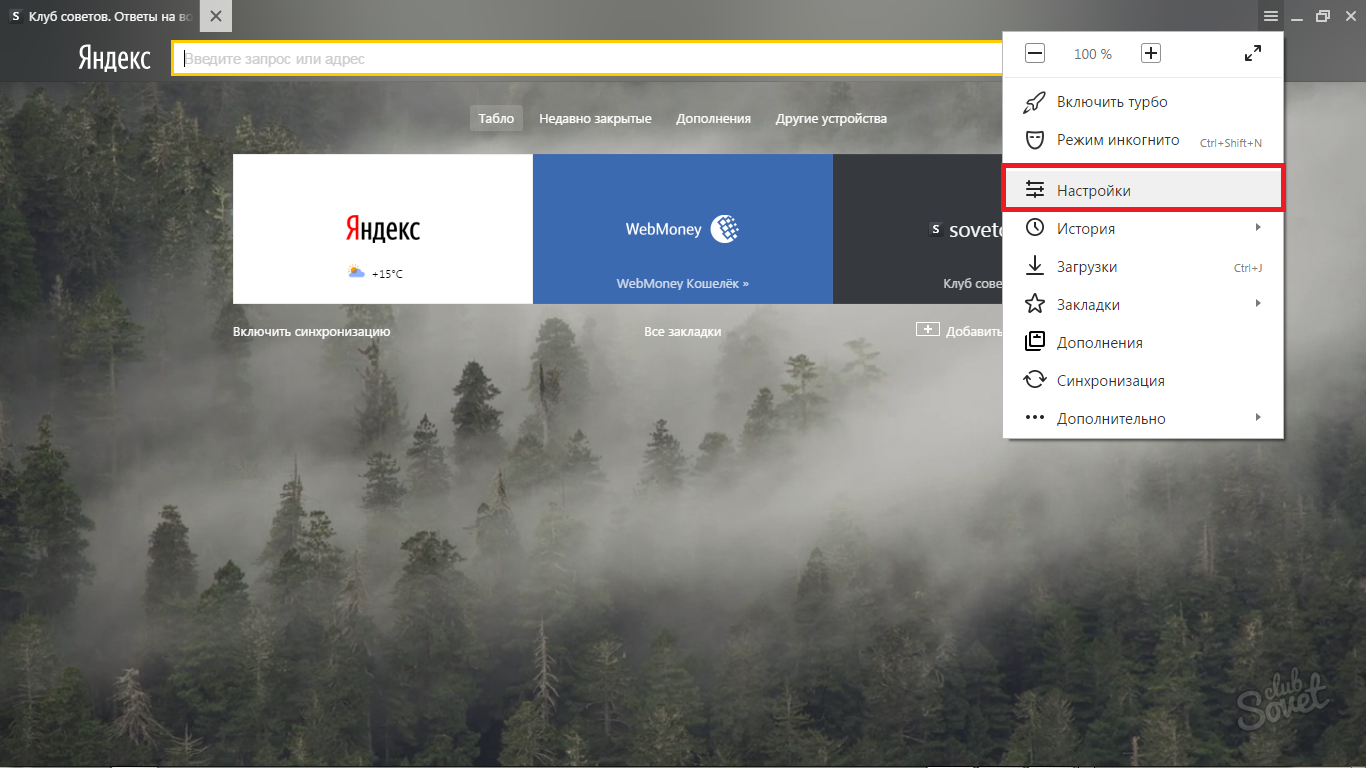
Jednou uvnitř této možnosti můžete začít ladění prohlížeče.
- První řádek bude "synchronizace". Jedná se o speciální schopnost prohlížeče, která vám umožní ztratit všechna nastavení a záložky, pokud se něco stane s počítačovým systémem.
- Kliknutím na tlačítko "Povolit synchronizaci" jej použijete.
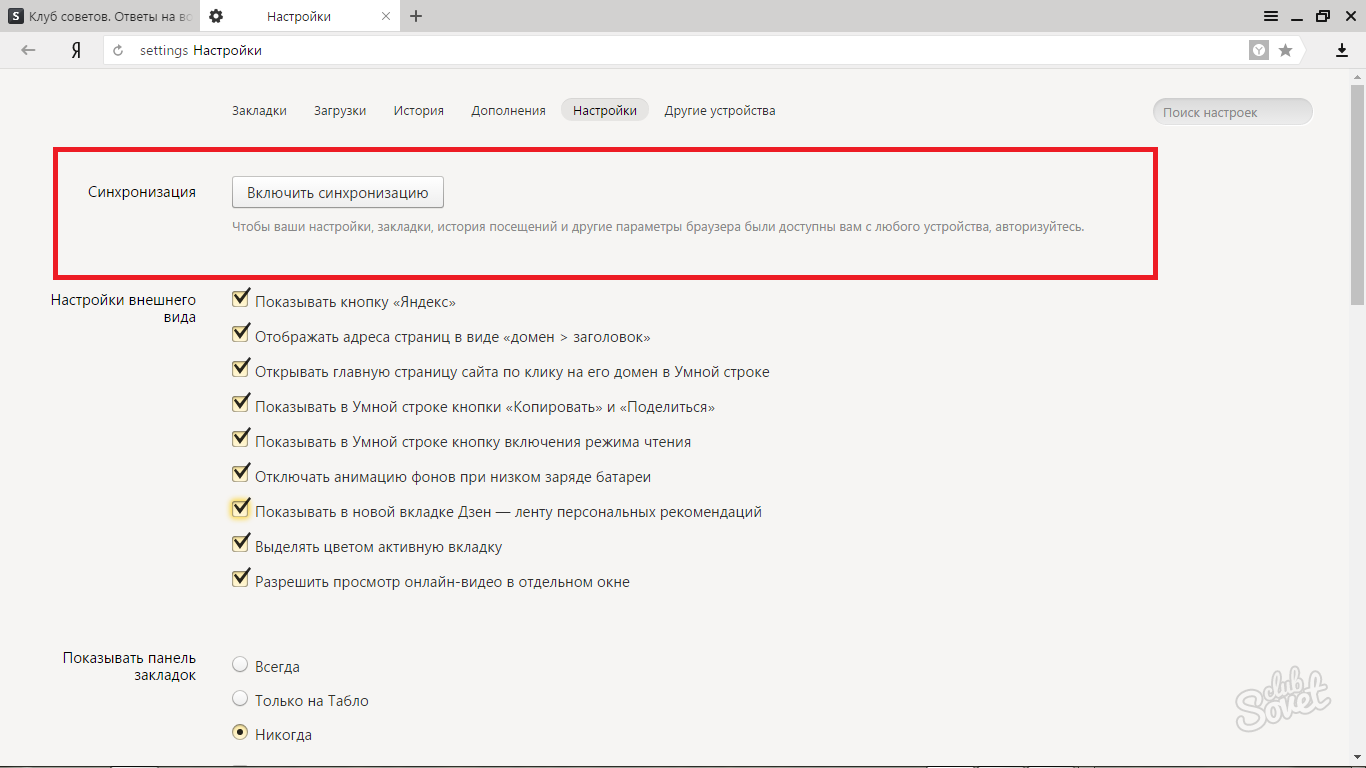
- Stačí, abyste zadali poštu z YanDEX synchronizovat záložky a nastavení.
- Pokud nemáte žádnou poštu, klepněte na tlačítko "Zapnout účet".
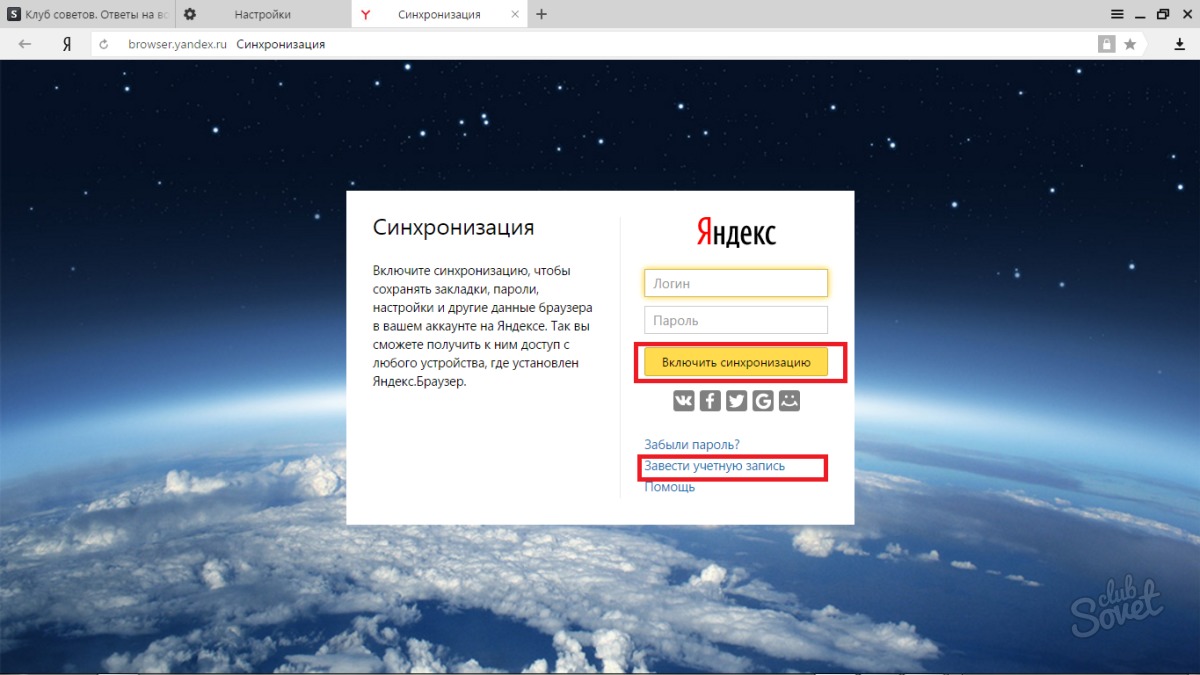
Konfigurace synchronizace, návrat do předchozího menu s nastavením. Před vámi bude velký blok s názvem "Externí nastavení" a menší blok "Zobrazit panel záložek".
Opatrně si přečtěte každý řádek, abyste pochopili, co o tom říká. Zde jsou v tomto menu nejdůležitější řádky:
- „Zakázat pozadí animace, když je baterie vybitá“ - položka není jen oformitelny charakter. Tím, že klíště na to, ušetříte cenné minuty svého nabití baterie.
- „Displej v nové záložce zenu“ - v případě každého uživatele. Když otevřete novou kartu, zobrazí zprávu a lokalit, které jsou vytvořeny z vašich zájmů. Můžete si dát šek tady, abychom viděli Zen pásku.
- „Povolit prohlížení online videa v samostatném okně“ - některé weby požádat o takovou možnost, tedy klíště.
Všechny ostatní položky jsou čistě estetického charakteru. Dolní jednotka s kartami panelu je třeba k zobrazení uložených stránek. Chcete-li vidět kapelu s nimi vždy, dát hodnotu „Vždy“. „Jen na výsledkové tabuli“ Záložka Uvítací obrazovka Tabulka Yandex.

Existuje jen velmi málo:
- Zvolit sami ve vyhledávači „Hledat“, který používáte.
- Co vidíte, když otevřete prohlížeč: poslední karty, nebo displej s Online? Označte požadovanou volbu.
- Akce při zavírání kartu, jak si vybrat.
- Poslední dva body - vzhled karet. Typicky, uživatelé jsou umístěny na horní části karet displeje. Posledním bodem umožňuje snížit jazýčky, pokud otevřete příliš mnoho z nich.

V dolní části nastavení můžete vidět na tlačítko „Zobrazit rozšířená nastavení.“ Jste-li nový uživatel a bojí dát příliš mnoho, je lepší, aby se nepokoušel pokročilé nastavení. Jsou vystaveny s prodlením při zcela uvolněné pozici.

Jak konfigurovat doplněk Yandex Browser
Mnoho nových funkcí může být podáván doplňky: anti-virus, skryté reklamy, pop-up zprávy, a další.
- V nastavení prohlížeče, přejděte na „Add-ons“ tab.

- Uvidíte některé z výchozích doplňků, které můžete odbočit vpravo na této stránce. Přečtěte si popis těchto nástrojů, aby zjistili, co dělají, a za jakým účelem sloužit. Pokud chcete, aby obsahoval některé z nich, stačí kliknout na kterém je napsáno „Off“ nebo pohybem kurzoru nad ním.

- K tomu, aby si svůj doplněk, přejděte do dolní části stránky a klikněte na tlačítko „Product Extensions Yandex Browser“.

- Uvidíte obrovský seznam oficiálních doplňků a rozšíření. Chcete-li nainstalovat jeden z nich, stačí kliknout na něj a klikněte na tlačítko „Add to Yandex Browser“.

Jak nastavit záložku ve svém prohlížeči Yandex
- Můžete přidat své oblíbené stránky, aby speciální záložek a přístup vstoupit kdykoliv. Chcete-li to, budete muset jít na místo, které chcete uložit. Dále věnovat pozornost k malému hvězdičkou šedé v pravém horním rohu stránky.

Klikněte na něj a uvidíte malé menu.
- Zde můžete nastavit název pro záložku.
- Vyberte cestu k umístění „záložek panelu“.
- Nyní klikněte na tlačítko „Dokončit“.
Hvězdička změní barvu na žlutou.

Chcete-li zobrazit záložky, přejděte zpět do menu nastavení a přesuňte kurzor na „Záložky“ řetězec.

Budete mít přehled těchto záložek, které jste časnou a malé menu.
Klikněte na tlačítko „Zobrazit záložky panel“ řetězec.

Ready. Uvidíte všechny stránky, které jste uložili.
Chcete-li zakázat panel, proveďte algoritmus znovu.

Jak nastavit skóre ve Yandex prohlížeči
Příjemný scoreboard je velmi pohodlné použití a má krásný výhled. Můžete změnit nebo odstranit buňky s lokalit v pravém horním rohu okna.
- Kliknutím na zámek, zamknout kartu a nenechte se nezmění. Pokud je ikona zámku je otevřený, bude Tab měnit obsah brzy.
- Ozubené kolo umožňuje změnit název buňky a místo v něm.
- Kříž odstraňuje web.

- Klikněte na tlačítko „Add“ pro vytvoření nového webu.

- Zadejte název nebo adresu stránky, vyberte ji ze seznamu a klepněte na tlačítko Dokončit.

- V menu „Konfigurace obrazovky“, bude k dispozici možnosti pro krásné okenní konstrukce.

- Vyberte si spořič obrazovky pro sebe a přesunout buněk do hodnotící zprávy, jak chcete.












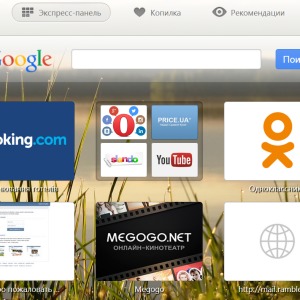



















voywa